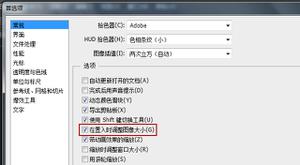如何修复Photoshop中的“文件格式模块无法解析文件”错误?
由于文件格式模块无法解析文件,Facing 无法完成您的请求。这是修复 Windows 上 Adobe PhotoShop 错误的简单指南。
如果您使用 Adobe Photoshop,您是否遇到过“文件格式模块无法解析文件”错误?在本指南中,我们将了解此错误的原因是什么以及如何修复它。Adobe Photoshop 是一种流行的编辑和创建高质量专业图像的工具。如果您尝试在 Photoshop 上打开不受支持的文件,可能会出现“文件格式模块无法解析文件”错误。
可能还有其他原因。如果您在编辑图像时使用旧版本的 Photoshop,您可能会遇到“文件格式模块无法解析文件”错误。有时,您尝试在 Photoshop 中使用的图像文件可能已损坏。
通常,当您从不受信任的来源下载 Photoshop 应用程序时,您可能会随之下载恶意软件。即使图像文件受支持并且没有技术缺陷,当您在 PC 上运行 Photoshop 时,这也可能会导致某些错误。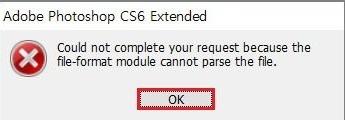
修复“文件格式模块无法解析文件”错误的提示
以下是一些疑难解答提示,可帮助您克服 Photoshop 上的文件格式解析错误警告。
1.检查Photoshop是否支持该文件类型
确保您尝试打开的文件是 Photoshop 支持的文件类型。以下是 Photoshop 支持的各种文件类型的列表。您可以交叉检查尝试在 Photoshop 上打开的图像文件的文件扩展名。
- Photoshop 文件(PSD、PSB)
- TIFF (TIF)
- JPEG (JPG)
- 巴布亚新几内亚
- 骨形态发生蛋白
- 动图
- DICOM(医学数字成像和通信)
- 数字负片 (DNG)
- Camera Raw(CRW、CR2、NEF、RAW、PEF、RAF、SRF、SR2、ARW、RW2、ORF、MRW)
- Adobe Illustrator(AI、EPS)
- Adobe PDF
- Adobe Photoshop Lightroom (XMP)
- Adobe Photoshop Elements (PDD)
- 大文档格式 (PSB)
2.检查正在编辑的图像文件是否损坏
从其他设备或互联网复制或下载图像文件时,该文件可能已损坏。通常,它是由于下载中断以及网络或电源故障而发生的。当您尝试在 Photoshop 上打开图像文件时,它会抛出“文件格式模块无法解析文件”错误。

如果文件未损坏,请尝试在其他程序中打开它以确保文件相同。基本图像文件可以使用 Paint 3D、Windows Photos 或 PhotoScapeX 等其他工具打开。如果文件可以在其他工具上成功打开,但无法在 Photoshop 上打开,则您需要使用 Photoshop 的升级版本。
另一方面,如果您发现图像无法在任何图像查看/编辑工具上打开,请尝试再次抓取图像。确保在复制或下载图像时,该过程不会中断。
3.使用最新版本的Photoshop
使用计算机上的任何软件始终是一条经验法则。始终致力于使用最新版本的应用程序,以获得所有有用的功能,并尽量减少错误。Photoshop 也是如此。如果您是第一次安装,请使用最新版本。如果您已经使用了一段时间,请确保从 Microsoft Store 或 App Store 更新该应用程序,具体取决于您使用的操作系统。
4.卸载并重新安装 Adobe Photoshop
另一个经常帮助用户的有效修复方法是卸载 PC 上安装的当前版本的 Photoshop。然后重新安装。
- 打开控制面板。
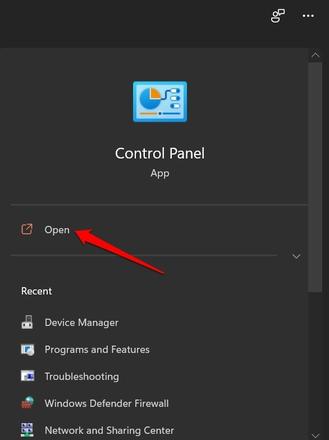
- 然后单击“程序和功能”。
- 现在,导航到PC 上已安装应用程序列表下的Adobe Photoshop 。
- 右键单击Adobe Photoshop并选择卸载。
现在,从官方来源重新安装 Adobe Photoshop。然后启动 Photoshop 并尝试编辑图像。您应该不会再遇到文件格式解析错误。
5. 尝试使用 Adobe Bridge 打开图像文件
Adobe Bridge 是 Photoshop 附带的文件管理工具。您可以使用它打开文件,然后在 Photoshop 中进行编辑。它是一个集中您的创意资源的工具。
使用 Adobe Bridge,您可以编辑元数据并向图像添加关键字和标签。您可以使用集合来组织资产,并使用强大的过滤器和高级元数据搜索功能来查找资产。此外,它还使您能够与库协作并直接从 Bridge 发布到 Adobe Stock。
6. 使用 Adobe Camera Raw 打开图像文件
Adobe Camera Raw 是 Photoshop 的插件,可以打开和编辑原始图像文件。您可以使用它打开文件,然后在 Photoshop 中进行编辑。拍摄后不能立即使用原始照片。要查看它们并正确处理它们,您需要原始图像转换器和编辑器。
这就是 Adobe Camera Raw 派上用场的地方。如果您在打开/编辑 RAW 图像文件时遇到 Photoshop 的文件格式解析问题,请使用它。那应该可以解决你的问题。
7.联系 Adobe 支持
如果上述步骤均不起作用,您可能需要联系 Adobe 支持以获得进一步帮助。单击此链接可重定向至 Adobe 帮助中心。单击“应用程序问题”选项卡,了解 Adobe 提供的有关各种技术问题的各种快速故障排除技巧。
此外,您还可以访问Adobe Photoshop 论坛。它是 Photoshop 用户在线交流信息和知识的社区。加入论坛,提出有关各种问题的问题,然后让专业人士为您提供提示和技巧。
结论
我知道,如果您使用 Photoshop 作为编辑和设计图像的主要工具,遇到错误可能会扰乱您的工作流程。这是非常不可取的。现在,在本指南的帮助下,我相信您可以修复 Photoshop 上的“文件格式模块无法解析文件”错误并顺利编辑图像。
如果您对如何修复 Photoshop 中的“文件格式模块无法解析文件”错误有任何想法?,然后随时在下面的评论框中留言。另外,请订阅我们的DigitBin YouTube频道以获取视频教程。干杯!
以上是 如何修复Photoshop中的“文件格式模块无法解析文件”错误? 的全部内容, 来源链接: utcz.com/dzbk/942855.html